Windows 10 Build 16257 недоступна для участников программы предварительной оценки Windows
Сегодня Microsoft выпустила еще одну версию Windows 10 Insider Preview. Сборка Windows 10 16257, которая представляет собой предстоящее обновление Windows 10 Fall Creators Update под кодовым названием Redstone 3, теперь доступна для участников программы Fast Ring Insiders. В эту сборку внесен ряд интересных изменений. Посмотрим, что нового.
Журнал изменений содержит следующие улучшения и обновления.
Контроль глаз (бета)
Вчера, мы анонсировали Eye Control, что делает Windows 10 более доступной, позволяя людям с ограниченными возможностями управлять экранной мышью, клавиатурой и преобразовывать текст в речь, используя только глаза. Для работы требуется совместимый айтрекер, например Устройство для отслеживания движения глаз Tobii 4C, который открывает доступ к операционной системе Windows для выполнения задач, которые раньше можно было выполнять с помощью физической мыши и клавиатуры. Мы начинаем с поддержки раскладки клавиатуры EN-US и планируем расширить ее до большего количества раскладок клавиатуры в будущем. Мы рады выпустить этот опыт в качестве бета-версии и будем рады вашим отзывам!
Настройка управления глазами:
- Владеть или купить Устройство для отслеживания движения глаз Tobii 4C (Следующим шагом будет поддержка Tobii Dynavox PCEye Mini, PCEyePlus, EyeMobile Plus и серии I.)
- Скачать и обновите оперативное исправление Tobii Core Eye Tracking до версии 2.10.11.6458 и запустите калибровку с вашим собственным профилем.
- Проверить наличие обновлений Windows; новый драйвер Tobii Eye Tracker HIDClass должен быть найден в Центре обновления Windows и установлен автоматически.
- Убедитесь, что устройство отслеживания движения глаз Tobii подключено к компьютеру, и включите функцию контроля глаз, выбрав «Настройки»> «Легкость доступа»> «Другие параметры»> «Контроль глаз».

Панель запуска Eye Control - Когда вы включаете управление глазами, на экране появляется панель запуска. Это позволяет получить доступ к мыши, клавиатуре, преобразованию текста в речь и перемещать пользовательский интерфейс на противоположную сторону экрана.

Модель взаимодействия Eye Control - Чтобы взаимодействовать с пользовательским интерфейсом для управления глазами, просто смотрите на пользовательский интерфейс глазами, пока кнопка не активируется. Вокруг пользовательского интерфейса, на который вы смотрите, появится визуальная аффорданс.
Мышь с управлением глазами - Чтобы управлять мышью, выберите ее на панели запуска, поместите глаза на экран в том месте, где вы хотите, чтобы курсор находился размещены, настройте положение и выберите действие, которое вы хотите предпринять (щелчок левой кнопкой мыши, двойной щелчок левой кнопкой мыши, щелчок правой кнопкой мыши или Отмена).

Клавиатура управления глазами - Чтобы использовать клавиатуру, выберите клавиатуру на панели запуска и задержитесь на символах, которые хотите ввести. Вы можете вводить числа и символы на странице & 123 и функциональные клавиши на странице Fn. В настоящее время мы поддерживаем раскладку клавиатуры EN-US.
Письмо с контролем глаз - Печатайте быстрее глазами за счет написания фигур на клавиатуре Eye Control. Чтобы использовать написание фигур, включите его в настройках клавиатуры (на странице Fn). Когда он включен, вы можете составлять слова, задерживаясь на первом и последнем символе слова и просто глядя на буквы между ними. Подсказка к предсказанному слову появится на последней клавише слова. Если прогноз оказался неверным, вы можете просто выбрать предоставленный альтернативный прогноз.
Преобразование текста в речь с помощью Eye Control - Общайтесь с семьей и друзьями лично с помощью преобразования текста в речь. Чтобы использовать преобразование текста в речь, выберите преобразование текста в речь на панели запуска. Отсюда вы можете использовать клавиатуру для ввода предложений и их произнесения вслух. Вверху находятся фразы, которые произносятся сразу вслух, и их можно редактировать, чтобы произносить разные слова. При этом используются голоса по умолчанию для преобразования текста в речь, которые можно изменить в меню «Настройки»> «Время и язык»> «Речь»> «Преобразование текста в речь».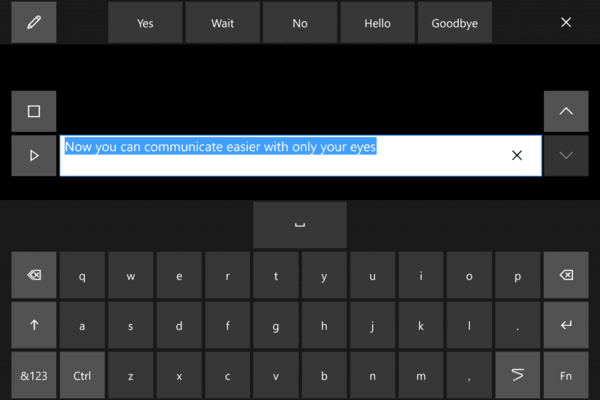
Настройки управления глазами - Доступ к настройкам на странице клавиатуры Fn позволяет настроить время задержки, включить / выключить запись фигур и включить / выключить курсор взгляда, используемый для проверки калибровки оборудования.
Известные вопросы:
- Слежение за глазами не работает под прямыми солнечными лучами. При перемещении в место с другим освещением может потребоваться новая калибровка.
- Панель запуска частично блокирует пользовательский интерфейс Tobii во время калибровки устройства. Чтобы обойти эту проблему, отключите функцию контроля глаз во время калибровки и снова включите ее, когда закончите. Вы также можете использовать касание или мышь для изменения положения пользовательского интерфейса во время калибровки.
- Иногда форма письма может застрять. Вы можете исправить это, задержавшись на значке написания формы, чтобы включить и снова выключить его.
- Иногда значок изменения положения пользовательского интерфейса на панели запуска принимает фокус после выхода из преобразования текста в речь.
Аппаратная поддержка:
В настоящее время Eye Control работает с выбранным оборудованием Tobii. Мы открыты для сотрудничества с дополнительными поставщиками оборудования, чтобы предоставить клиентам более широкий набор аппаратных опций для обеспечения этого опыта.
Узнать больше:
Если у вас есть вопросы или отзывы о том, как мы можем продолжать улучшать наши продукты и услуги, вы также можете связаться с нами через Справочная служба по инвалидности (теперь с поддержкой ASL) и Голосовой форум пользователей по специальным возможностям. Вы можете узнать больше о специальных возможностях в Microsoft, посетив, http://microsoft.com/accessibility.
Улучшения Microsoft Edge
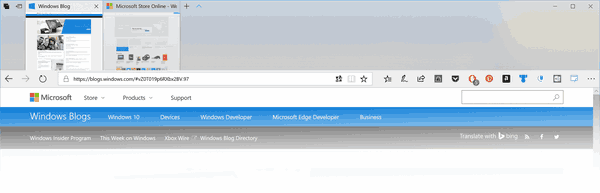
- Мы придаем Microsoft Edge обновленный и современный вид во фрейме браузера, вдохновленный системой Fluent Design. Использование акрилового материала обеспечивает глубину и прозрачность панели вкладок и других элементов управления, а мы улучшили анимацию кнопок, чтобы сделать ее более отзывчивой и приятной ».
- На основании ваших отзывов мы скорректировали дизайн адресной строки, так что теперь, даже если адресная строка не в фокусе, когда вы щелкаете и перетаскиваете текст, она остается под курсором. Раньше текст менялся как « http://” появилось - это изменение упростит быстрое редактирование частей URL.
- Мы исправили проблему, когда щелкнул правой кнопкой мыши изображение в Microsoft Edge и выбрал копию, а затем позже. вставка содержимого буфера обмена приведет к вставке URL-адреса изображения, а не изображения сам.
- Мы исправили проблему, из-за которой вкладка открывалась, когда Microsoft Edge находился в полноэкранном режиме с помощью Ctrl. + W, чтобы закрыть эту вкладку в полноэкранном режиме, закроет содержимое, но оставит вкладку в Рамка.
- Мы исправили проблему, из-за которой, если у вас были две несвязанные вкладки в Microsoft Edge и вы открывали ссылку с первой в новой вкладке, новая вкладка отображалась справа от второй вкладки, а не первой.
Улучшения консоли
Во время разработки Creators Update мы обновили консоль Windows для поддержки полного 24-битного цвета RGB и сегодня цвета по умолчанию консоли Windows претерпевают первый пересмотр более чем за 20 лет! Ура!
Значения цвета по умолчанию были изменены, чтобы улучшить читаемость более темных цветов на современных экранах и придать консоли более современный вид.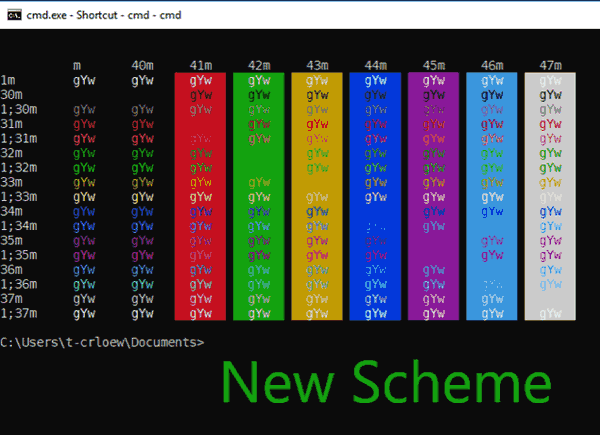
Чтобы сохранить ваши предпочтения, эта новая цветовая схема будет видна в свойствах только в том случае, если вы установите эту сборку полностью. Дополнительные сведения о консоли Windows см. В блог командной строки.
Улучшения ввода
- Мы улучшили производительность запуска сенсорной клавиатуры после нажатия кнопки сенсорной клавиатуры на панели задач.
- Мы исправили проблему, из-за которой использование WIN + H для ввода текста в текстовое поле приложения UWP не работало.
- Мы исправили проблему, приводившую к смещению позиции кандидатов на предсказание японского IME и перекрытие с печатным текстом, если вы установите уровень масштабирования страницы на значение, отличное от «100%» в Microsoft Край.
- Мы скорректировали дизайн японской сенсорной клавиатуры с изогнутым движением, чтобы цифры и клавиши с английскими буквами отображались более мелким шрифтом, который больше соответствует размеру клавиш с японскими символами.
Улучшения Application Guard в Защитнике Windows (WDAG)
- Мы добавили новые строки состояния в диалоговое окно-заставку WDAG, чтобы предоставить дополнительную информацию об этапах запуска WDAG. Эти новые строки будут отображаться для пользователей при запуске WDAG и при его возобновлении из приостановленного состояния.
- Мы также значительно улучшили время запуска контейнера, оптимизировав фоновую подготовку контейнера WDAG.
- Мы исправили ряд проблем, которые влияли на работу сети внутри контейнера WDAG, а также затрудняли взаимодействие с пользователем при подключении к контейнеру WDAG.
- Исправлена проблема, из-за которой запуск WDAG приводил к кодам ошибок 0x02 / 0x00 или 0x02 / 0c.
- Исправлена проблема, из-за которой после запуска отображалась только часть окна WDAG.
- Добавлен раздел реестра, позволяющий пользователям оптимизировать время запуска WDAG во время активного просмотра, не приостанавливая контейнер WDAG при закрытии окна WDAG. Вы можете настроить раздел реестра для оптимизации производительности здесь: Computer \ HKLM \ Software \ Microsoft \ HVSI \, Имя значения: SuspendOnContainerClosed, REG_DWORD, Данные значения: 1. Примечание. Установка этого ключа приведет к тому, что контейнер не будет приостановлен, и контейнер не освободит выделенную память.
Обзор конфиденциальности
Этот веб-сайт использует файлы cookie, чтобы улучшить вашу работу во время навигации по веб-сайту. Из этих файлов cookie файлы cookie, которые классифицируются как необходимые, хранятся в вашем браузере, поскольку они необходимы для работы основных функций веб-сайта. Мы также используем сторонние файлы cookie, которые помогают нам анализировать и понимать, как вы используете этот веб-сайт. Эти файлы cookie будут храниться в вашем браузере только с вашего согласия. У вас также есть возможность отказаться от этих файлов cookie. Но отказ от некоторых из этих файлов cookie может повлиять на ваш опыт просмотра.

